Topp beste gratis og betalte Syslog Server-programvare for Windows

Syslog Server er en viktig del av en IT-administrators arsenal, spesielt når det gjelder å administrere hendelseslogger på et sentralisert sted.

Selv om dette sjelden skjer, kan det være en dag da du må tilbakestille CMOS . Dårlige overklokkingsinnstillinger, feil BIOS-innstillinger og til og med virus kan føre til at du må tilbakestille BIOS eller UEFI til fabrikkinnstillinger. Innstillingene dine kan imidlertid alltid sikkerhetskopieres for å gjenopprette dem etter en tilbakestilling.
Tilbakestill CMOS ved å bruke knappen på dekselet
Hvis du ser en knapp på datamaskindekselet merket Clear eller Reset , vil det tilbakestille CMOS. Å bruke denne knappen er den enkleste metoden, men den kan ikke brukes på alle datamaskiner.
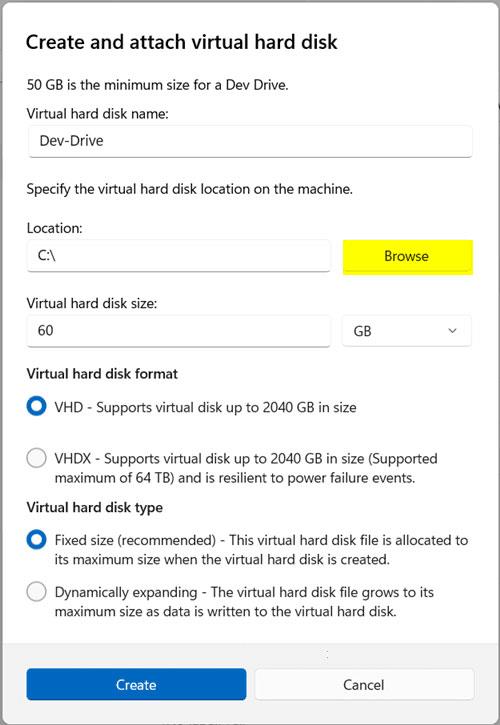
Baksiden av datamaskindekselet.
Start med å slå av datamaskinen. Koble datamaskinen fra stikkontakten. Finn saksknappen merket Clear eller Reset . Den er vanligvis ved siden av eller i nærheten av strømknappen. Det kan også være på baksiden av dekselet, nær tilleggsportene.
Hold knappen inne i 5 til 10 sekunder og slipp deretter. Du må kanskje bruke tuppen av pennen til å holde knappen hvis den er for liten. Koble datamaskinen til en strømkilde og start på nytt.
Under oppstart trykker du på riktig tast for å gå inn i BIOS-alternativene. Avhengig av hovedkortet ditt kan det være ., Delete, F2, F8 eller F12 . Ulike datamaskinprodusenter bruker forskjellige nøkler, eller du kan sette Windows 10 til å starte opp i BIOS. Det er mange måter å gå inn i BIOS på.
Juster BIOS-alternativene om nødvendig. Noen hovedkort har et "optimalisert standard" lastealternativ, som er et flott utgangspunkt.
Tilbakestill CMOS med hovedkortknappen
Noen avanserte hovedkort har en innebygd knapp for å tilbakestille CMOS. Få tilgang til den ved å åpne datamaskindekselet og finne knappen inne i dekselet. Det vil vanligvis være merket som CLR, CLEAR eller RESET .
Slå av og koble datamaskinen fra stikkontakten. Trykk på dekselets strømknapp flere ganger for å lade ut kondensatoren helt på hovedkortet. Finn riktig knapp på hovedkortet. Hvis du ikke er sikker på hvor du finner den, sjekk manualen til hovedkortet. Du finner disse på hovedkortprodusentens eller datamaskinprodusentens nettsted.

Hovedkortet viser tilbakestillingsknappen for CMOS.
Trykk og hold knappen i 5 til 10 sekunder med fingeren eller viskelærspissen på en blyant. Hvis du bruker fingrene, sørg for å jorde deg selv ved å berøre en blank metalloverflate (en dørhåndtak er et veldig godt valg) før du berører noe inne i datamaskinen.
Koble datamaskinen til strømkilden igjen og start på nytt. Trykk på riktig tast for å gå inn i BIOS-alternativene, og juster deretter BIOS-alternativene etter behov.
Tilbakestill CMOS ved å sette inn CMOS-batteriet igjen
Hvis det ikke er noen annen måte å tilbakestille CMOS på, kan du slette de lagrede innstillingene ved å fjerne CMOS-batteriet. Dette batteriet lar det flyktige CMOS-minnet forbli strømførende selv når datamaskinen er koblet fra stikkontakten. Ved å fjerne og erstatte batteriet, fjerner du CMOS, og tvinger det til å tilbakestille.
Slå av datamaskinen og koble den fra stikkontakten. Trykk på strømknappen flere ganger for å lade ut kondensatoren fullstendig.
Finn CMOS-batteriet på hovedkortet. Det vanligste er CR2032-batteriet, omtrent på størrelse med en mynt, som vist nedenfor. Du finner den i nærheten av PCI Express-sporene på nesten alle hovedkort. Se hovedkortets håndbok for nøyaktig plassering.

Tilbakestill CMOS ved å ta ut batteriet på hovedkortet.
Fjern forsiktig CMOS-batteriet. Hvis den er festet med en metallklemme, skyv batteriet ut av klemmen. Vær forsiktig så du ikke bøyer klemmen. Vent noen minutter, bytt ut CMOS-batteriet og start datamaskinen på nytt.
Hvis dette ikke fungerer eller du fortsatt har problemer, må du kanskje bytte ut batteriet. Dette gjelder spesielt på eldre datamaskiner.
Tilbakestill CMOS ved hjelp av hovedkort-jumper
Ved å justere jumperen manuelt kan du aktivere CMOS clear-funksjonen.
Slå av datamaskinen. Koble datamaskinen fra stikkontakten. Trykk på strømknappen flere ganger for å lade ut kondensatoren fullstendig.
Åpne datamaskindekselet og finn de klare CMOS-pinnene. Vanligvis vil det være en to- eller trepinners konfigurasjon montert på hovedkortet, merket CLEAR, RESET eller til og med CLRPWD for "clear password".

Tilbakestill CMOS ved hjelp av hovedkort-jumper
På en trepinners konfigurasjon med en delt midtpinne, flytt jumperen opp for å koble sammen den midterste pinnen og den tidligere frakoblede pinnen. For to-pins konfigurasjoner, fjern jumperen helt.
Vent noen minutter og sett deretter jumperen tilbake til den opprinnelige konfigurasjonen. Start datamaskinen på nytt.
Hva skal jeg gjøre etter tilbakestilling av CMOS?
Når du tilbakestiller CMOS, vil du slette alle egendefinerte BIOS-innstillinger. For eksempel, hvis du endrer oppstartsrekkefølgen til å starte opp fra USB først, vil dette gå tilbake til standard harddisk.
Etter tilbakestillingen må du gå tilbake til BIOS og justere innstillingene om nødvendig. Bare husk å unngå endringer du har gjort tidligere som vil kreve en tilbakestilling av CMOS. Selvfølgelig, hvis du tilbakestiller på grunn av et virus, er dette ikke et problem.
Til slutt kan det hende du må tilbakestille dato og klokkeslett. CMOS-batteriet lagrer denne informasjonen. Det kan hende datamaskinen din gjør endringer automatisk. Hvis du vil konvertere din gamle BIOS til UEFI for å støtte nyere systemer, lær hvordan du gjør det og se om konverteringen er mulig.
Syslog Server er en viktig del av en IT-administrators arsenal, spesielt når det gjelder å administrere hendelseslogger på et sentralisert sted.
Feil 524: En tidsavbrudd oppstod er en Cloudflare-spesifikk HTTP-statuskode som indikerer at tilkoblingen til serveren ble stengt på grunn av et tidsavbrudd.
Feilkode 0x80070570 er en vanlig feilmelding på datamaskiner, bærbare datamaskiner og nettbrett som kjører operativsystemet Windows 10. Den vises imidlertid også på datamaskiner som kjører Windows 8.1, Windows 8, Windows 7 eller tidligere.
Blue screen of death-feil BSOD PAGE_FAULT_IN_NONPAGED_AREA eller STOP 0x00000050 er en feil som ofte oppstår etter installasjon av en maskinvareenhetsdriver, eller etter installasjon eller oppdatering av ny programvare, og i noen tilfeller er årsaken at feilen skyldes en korrupt NTFS-partisjon.
Video Scheduler Intern Error er også en dødelig blåskjermfeil, denne feilen oppstår ofte på Windows 10 og Windows 8.1. Denne artikkelen vil vise deg noen måter å fikse denne feilen på.
For å få Windows 10 til å starte opp raskere og redusere oppstartstiden, nedenfor er trinnene du må følge for å fjerne Epic fra Windows Startup og forhindre at Epic Launcher starter med Windows 10.
Du bør ikke lagre filer på skrivebordet. Det finnes bedre måter å lagre datafiler på og holde skrivebordet ryddig. Den følgende artikkelen vil vise deg mer effektive steder å lagre filer på Windows 10.
Uansett årsak, noen ganger må du justere skjermens lysstyrke for å passe til forskjellige lysforhold og formål. Hvis du trenger å observere detaljene i et bilde eller se en film, må du øke lysstyrken. Omvendt kan det også være lurt å senke lysstyrken for å beskytte batteriet til den bærbare datamaskinen.
Våkner datamaskinen din tilfeldig og dukker opp et vindu som sier "Søker etter oppdateringer"? Vanligvis skyldes dette programmet MoUSOCoreWorker.exe - en Microsoft-oppgave som hjelper til med å koordinere installasjonen av Windows-oppdateringer.
Denne artikkelen forklarer hvordan du bruker PuTTY-terminalvinduet på Windows, hvordan du konfigurerer PuTTY, hvordan du oppretter og lagrer konfigurasjoner og hvilke konfigurasjonsalternativer som skal endres.








